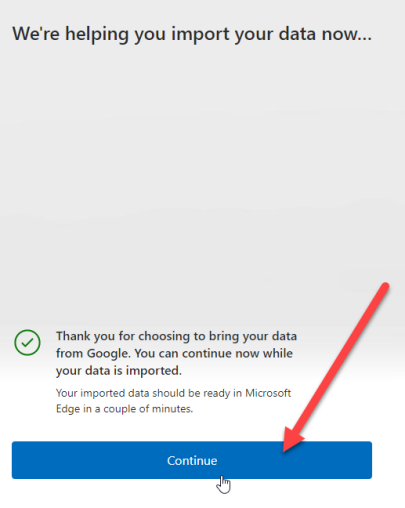Bir BT uzmanıysanız, veri taşımanın gerçek bir sancı olabileceğini bilirsiniz. Peki ya verilerinizi Google Chrome'u yüklemeden Chrome'dan Microsoft Edge'e taşımanız gerekirse?
Neyse ki, Edge'in yerleşik içe aktarma aracını kullanarak bunu yapmanın bir yolu var. İşte nasıl:
- Microsoft Edge'i açın ve sağ üst köşedeki üç noktaya tıklayın. Ardından, 'Ayarlar'ı tıklayın.
- 'Ayarlar' altında, 'Başka bir tarayıcıdan içe aktar'ı tıklayın.
- Tarayıcı listesinden 'Google Chrome'u seçin.
- 'İçe Aktar'ı tıklayın.
Bu kadar! Verileriniz şimdi Chrome'dan Microsoft Edge'e aktarılacak.
Microsoft Edge sürüm 104'ün en son sürümüyle, Windows kullanıcıları artık tarayıcı verilerini Google Chrome'dan Microsoft Edge'e aktarabilecekler. ilk çalıştırmada . Bu özellik, kullanıcıları yeni bilgisayarlarını kurarken Microsoft Edge'de tutmak için özel olarak tasarlanmıştır. Bu güncellemeden önce, kullanıcıların yer işaretleri, sık kullanılanlar, kayıtlı şifreler, tarama geçmişi ve çerezler gibi bilgileri içe aktarmak istemeleri durumunda Chrome'u yüklemeleri gerekiyordu. Ancak artık bu verileri bir düğmeye tıklayarak içe aktarabilecekler. Chrome'u yüklemeden hiç.

Microsoft, Edge tarayıcısının ilk lansmanı sırasında kullanıcıları Google hesaplarında oturum açmaya zorlayarak bunu mümkün kıldı. Bu, Microsoft Edge'in Chrome'u almasına izin verecek bulutla senkronize edilmiş veriler .
Google Chrome'u yüklemeden Chrome verilerini Microsoft Edge'e aktarın
Google Chrome'u yüklemeden Chrome verilerini Microsoft Edge'e şu şekilde aktarabilirsiniz:
- Microsoft Edge'i açın.
- Google hesabınızda oturum açın.
- Edge'in tarayıcı verilerini içe aktarmasına izin verin.
- Bir tema seçin ve kurulumu tamamlayın.
Yukarıdaki adımları ayrıntılı olarak anlayalım.
1] Microsoft Edge'i açın
Bilgisayarınızda Microsoft Edge tarayıcısını başlatın. Karşılama ekranında, Onayla ve Devam Et'i tıklayın.
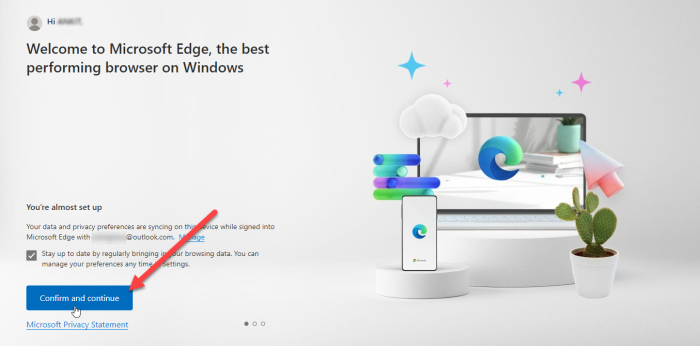
Chrome'u 'Senkronizasyon' etkinken kullanıyorsanız, bir sonraki ekranda tarayıcı verilerini içe aktarmak için izniniz istenecektir. Devam etmek için Google'da oturum aç'ı tıklayın.
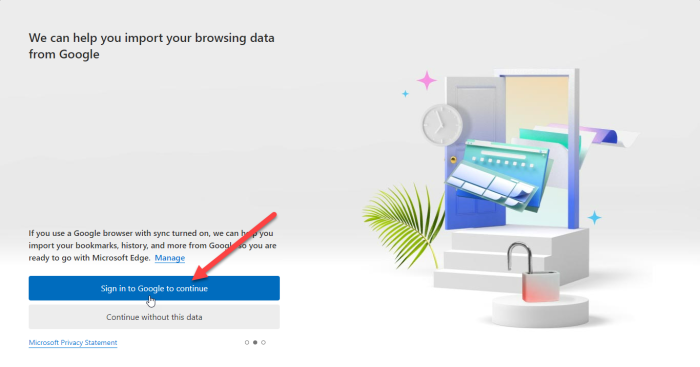
UÇ A: Senkronizasyon özelliği Chrome tarayıcınızda çalışmıyorsa hatayı düzeltmek için bu yöntemleri deneyin.
2] Google hesabınızla oturum açın.
Bir Google Oturum Açma açılır penceresi göreceksiniz. Google hesabınızla ilişkili e-posta kimliğini girin ve 'İleri' düğmesini tıklayın.
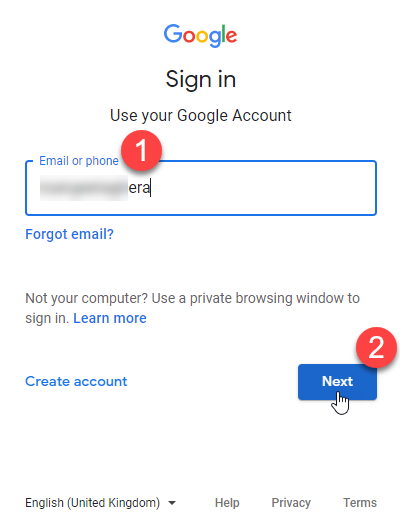
Açılır pencerede görünecek bir sonraki ekranda şifrenizi girin. Ardından 'İleri' düğmesini tıklayın.
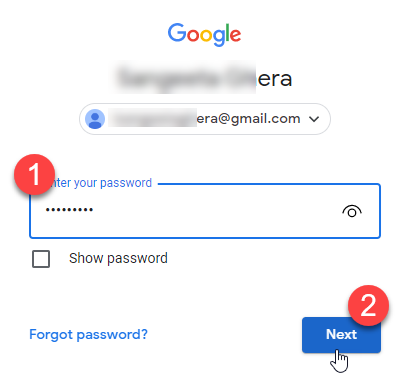
Microsoft Edge, Chrome'dan veri almaya başlayacak. Devam'ı tıklayın.
Ayrıca okuyun: Gmail Edge'de açılmıyor.
3] Edge'in tarayıcı verilerini içe aktarmasına izin ver
Bir sonraki ekran, Microsoft Edge'i sizin için kişiselleştirmek üzere içe aktarılan verileri kullanmak için izninizi isteyecektir. 'Onayla ve göz atmaya başla'yı tıklayın.
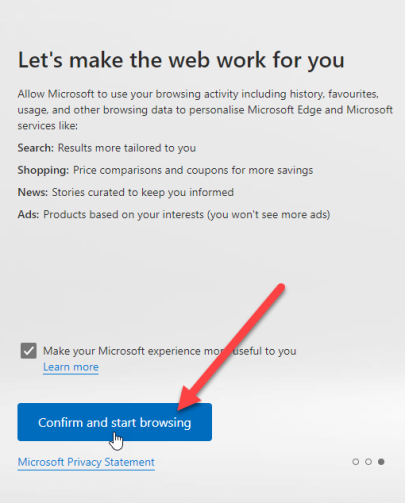
4] Bir tema seçin ve kurulumu tamamlayın.
Bir sonraki ekranda, tarayıcınız için bir tema seçmeniz istenecektir. Bir tema seçin ve İleri'ye tıklayın.
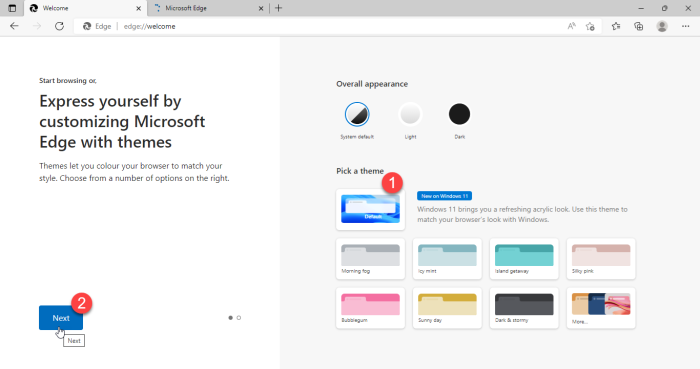
Edge kurulumunu tamamladınız. Bitti düğmesini tıklayın.
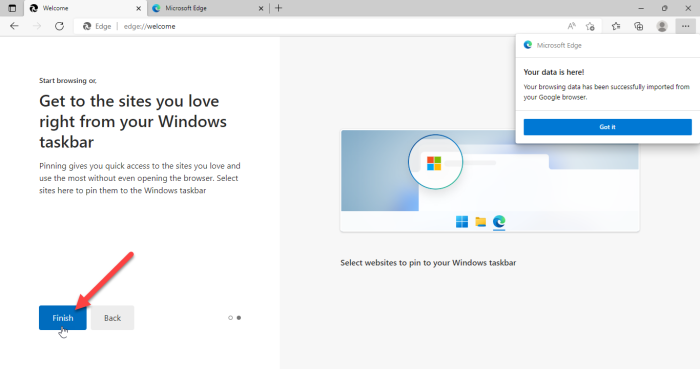
Tarayıcı penceresinin sağ üst köşesindeki bir bildirim, Microsoft Edge'in tarayıcı verilerini Google Chrome'dan başarıyla içe aktardığını onaylar.
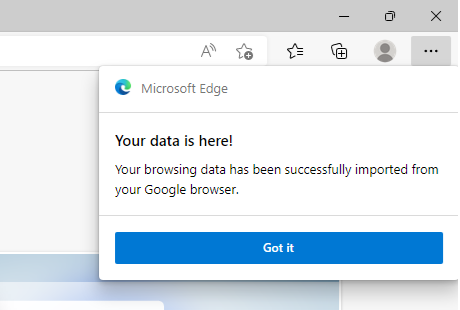
Bu verileri içe aktardıktan sonra, Microsoft Edge tarayıcısında yer işaretlerinizi, kayıtlı parolalarınızı, tarama geçmişinizi, otomatik doldurma verilerini ve diğer önemli bilgileri görebileceksiniz.
Not:
- Çalıştırdığınızda yukarıda gösterilen ekranlar görünecektir. Microsoft Edge sürüm 104 veya üstü ilk kez ve Google Chrome yüklü değil. Zaten Edge kullanıyorsanız, yine de Chrome verilerini içe aktarabilirsiniz, ancak bunun için bilgisayarınızda Google Chrome'un yüklü olması gerekir.
- Yukarıdaki yöntem, tarayıcı verilerini Google Chrome'a geçmeden Microsoft Edge'e hızlı bir şekilde aktarmanıza yardımcı olacaktır. Ancak, bu yalnızca Chrome verilerinizi bulutla senkronize ettiyseniz ve 'Senkronizasyon' özelliğini etkin durumda bıraktıysanız çalışır.
Microsoft Edge, bu tür özellikleri sunarak Chrome'un zorlu bir rakibi. Ancak, Chrome'un halihazırda web tarayıcısı pazarında en yüksek paya sahip olduğu göz önüne alındığında, kullanıcı tabanını büyütmede ne kadar başarılı olacağı görülecektir. Ancak bu, Edge ile ilk elden deneyime sahip olanlar için heyecan verici bir özellik olacak.
telemetri pencereleri 10
Chrome verileri Microsoft Edge'e nasıl aktarılır?
Yeni Microsoft Edge, sisteminizde ilk başlattığınızda tüm tarayıcı verilerinizi Google Chrome'dan otomatik olarak içe aktarma seçeneği sunar. Aktarılacak veriler için Google hesabınızla oturum açmanız yeterlidir. Oturum açar açmaz, bulutla senkronize edilen tüm Chrome verileriniz otomatik olarak içe aktarılır ve kolay erişim için Edge'de kullanılabilir.
Devamını oku : Microsoft Edge Chromium tarayıcı nasıl sıfırlanır veya geri yüklenir.
Chrome şifrelerini Edge'e aktarabilir misiniz?
Evet, Chrome şifrelerini Chrome'u yüklemeden bile Edge'e aktarabilirsiniz. Microsoft Edge'i ilk kez başlattığınızda, tarama geçmişi, şifreler, tanımlama bilgileri ve daha fazlası gibi verileri içe aktarmak için Google hesabınızla oturum açmanız istenir. Edge'in bu verileri içe aktarmasına izin verdiğinizde, kaydedilmiş şifreler dahil Chrome verileriniz Edge'e taşınacaktır.